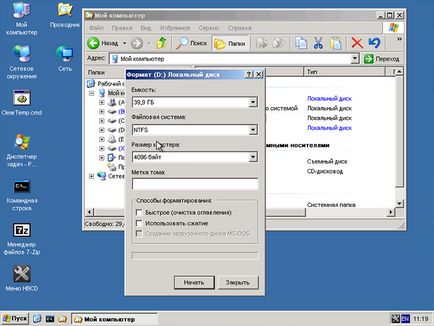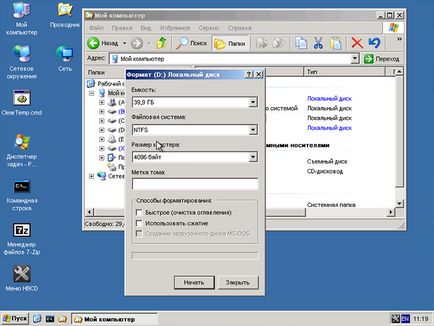Как да форматирате твърдия диск
Показва различни статистически данни, не всички потребители да знаят как да се направи посоченото действие. Най-големи проблеми възникват, когато трябва да форматирате С диск в Windows 7 или 8, т.е. система с твърд диск.
В това ръководство, ние просто отиде за това как да го направим съвсем достатъчно проста операция - формат диск C (или по-скоро, устройството, на което сте инсталирали Windows), както и всяка друга твърд диск. Е, аз ще започна с най-простите.


Форматирането не е система за твърд диск или дял в Windows
За да форматирате диск или логически дял в Windows 7 или Windows 8 (относително казано, диск D), за да отворите диригент е достатъчно (или "My Computer"), щракнете с десния бутон върху устройството и изберете "Format".
След това, просто да посочите дали искате етикет обем, файлова система (макар че тук е по-добре да напусне NTFS) и форматирането (че има смисъл да напусне "Quick Format"). Натиснете бутона "Старт" и изчакайте на целия диск ще бъде форматиран. Понякога, ако твърдият диск е достатъчно голяма, тя може да отнеме много време и дори можете да решите какво замръзна на компютъра. С вероятност от 95% не е, просто изчакайте.
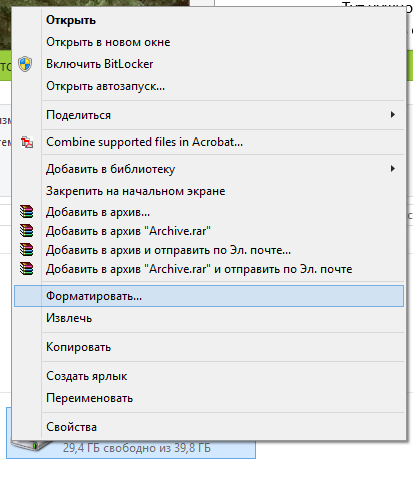
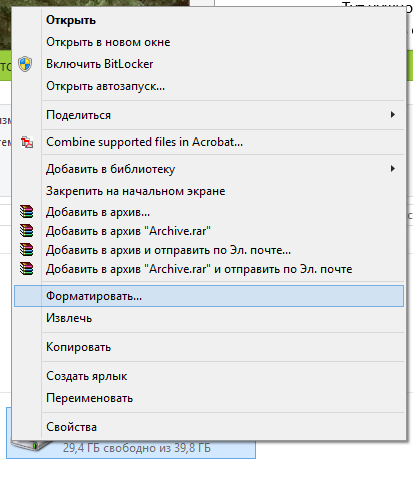
Друг начин за форматиране на твърдия диск, което не е система - да го направите с помощта на командата формат в командния ред работи като администратор. В общи линии, екипът произвежда бързо форматиране на диска, за да NTFS ще изглежда така:
Когато D: - тя е форматиран диск писмо.


Как да форматирате С диск в Windows 7 и Windows 8
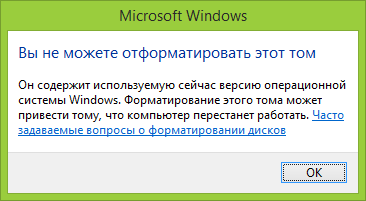
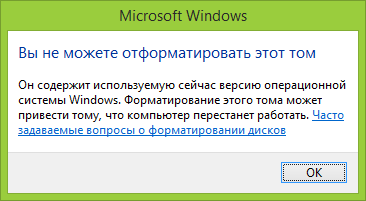
В общи линии, това ръководство е подходящ за предишните версии на Windows. Така че, ако се опитате да форматирате системния диск в Windows 7 или 8, ще видите съобщение, че:
- Не можете да форматирате този обем. Той съдържа версията на използвания в момента операционната система Windows. Форматирането този обем може да доведе до факта, че компютърът ще спре да работи. (Windows 8 и 8.1)
- Това се използва диск. Disk се използва от друга програма или процес. то формат? След натискане на "Да" - посланието "на Windows не може да форматирате този диск. Затворете всички други приложения, които използват този диск, се уверете, че никой прозорец не се показва съдържанието му, а след това опитайте отново.
Какво се случва, е лесно да се обясни - Windows не може да форматирате устройството, на което той самият е. Освен това, дори ако операционната система е инсталирана на диск D, или всеки друг, е все още на първия дял (т.е. диск C) ще бъдат необходими, за да заредите файлове на операционната система, защото на компютъра, включете BIOS на първо място ще започне да се изтегля там.
някои бележки
По този начин, преформатиране диск C, трябва да се помни, че това действие предполага последващ монтаж на Windows (или друга операционна система), или, ако Windows е инсталиран на друг дял, OS обувка конфигурация след форматирането, че не е най-тривиалната задача за, и ако не сте прекалено напреднал потребител (и очевидно, това е така, след като сте тук), аз не бих препоръчал, за изпълнение.
форматиране
Ако не сте сигурни в това, което правиш, а след това ние продължаваме. За да форматирате С устройство или система дял на Windows, ще трябва да се стартира от всяка друга медия:
- Boot Windows или Linux придържаме, на диск за зареждане.
- Всеки друг стартиращ медии - LiveCD, Boot CD Hiren е, Bart PE и други.
Има и специални решения, като например Acronis Disk Director, Paragon Partition Magic или ръководителят и др. Но те няма да бъдат разглеждани: първо, тези продукти трябва да бъдат платени, и второ, за целите на един прост формат, те са излишни.
Форматирането с стартиращ USB диск или диск за Windows 7 и 8
За да форматирате диск система по този начин, със съответната инсталация за зареждане на медиите и подбор инсталация стъпка, за да изберете "Пълна инсталация". Следващото нещо, което ще видите, ще бъде изборът на дяла, който инсталирате.
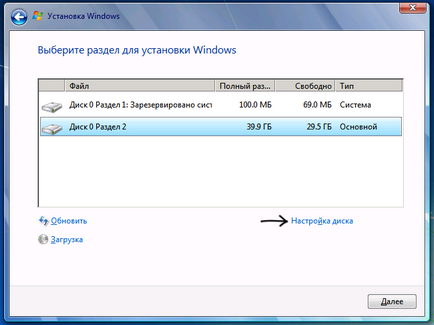
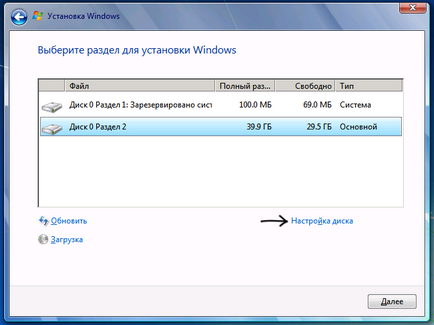
Ако кликнете върху линка "Configure шофиране" тук може вече форматирани, както и да се промени структурата на нейните секции.
Друг начин - по всяко време на инсталацията, натиснете Shift + F10 на отворете командния ред. От които можете да направите за форматиране (как да направите това, то е написано по-горе). Тук трябва да се отбележи, че писмото на инсталационния диск може да бъде различен, за да я намеря, за да започне със следната команда:
И за да се изясни, не объркан, ако нещо - команда DIR D. където D: - буквата на устройството. (За тази команда, ще видите съдържанието на папки на диска).
След това можем да се прилага за определен формат секция.
Как да форматирате диск с помощта на LiveCD
Форматиране на твърдия диск с помощта на различни видове LiveCD не е много по-различно от просто форматиране в Windows. Тъй като по време на зареждане от LiveCD всички наистина необходимите данни пребивава в паметта на компютъра, можете да използвате различни опции за форматиране на твърдия диск BartPE система само през проводника. И както във вече описаните варианти, използвайте командата формат от командния ред.